对于一些纯色背景图片,用ps软件中的魔棒工具来抠图是很方便的,那么ps中魔棒工具怎么抠图呢?下面就来介绍一下ps中使用魔棒工具抠图的方法。
工具/原料
联想Y460
Windows7
Adobe PhotoshopCS6
ps中魔棒工具怎么抠图
1
在ps软件中,单击“文件”中的“打开”。
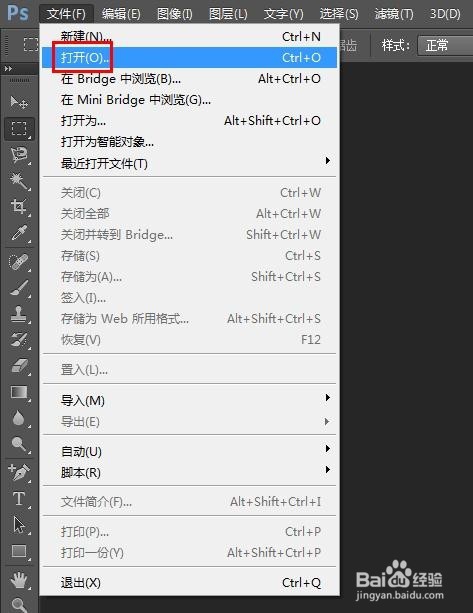
2
选择需要进行抠图操作的图片,单击“打开”。
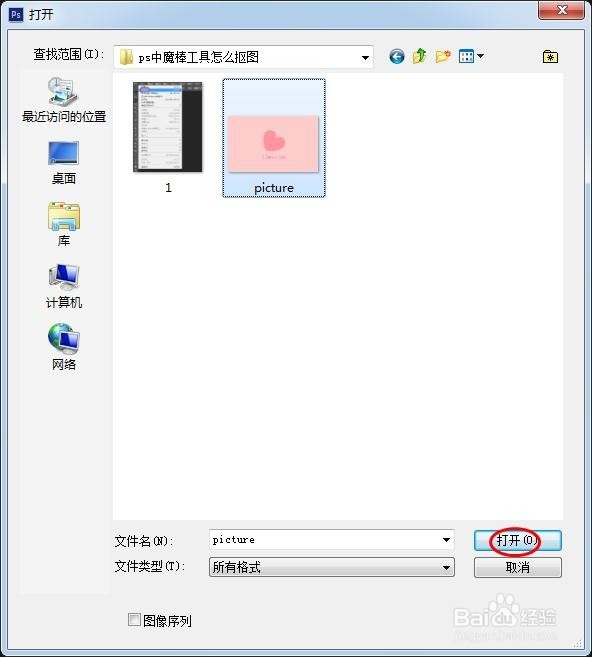

3
选中图片图层,单击“复制图层”。
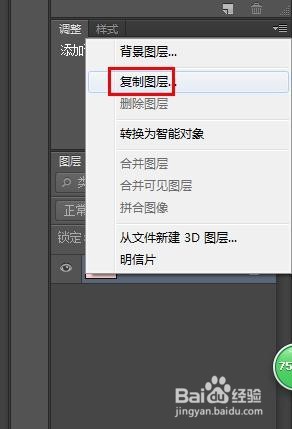
4
在弹出的“复制图层”对话框中单击“确定”。
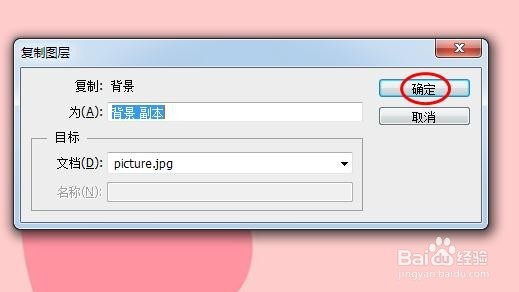
5
在左侧工具栏中选择“魔棒工具”,在图片中单击需要去掉的区域。
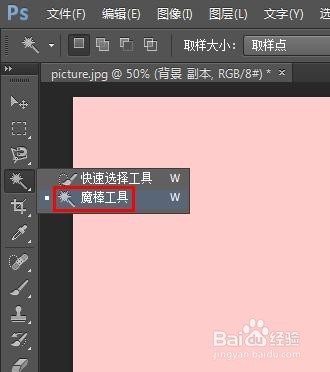

6
按键盘上的delete键,删除选中区域,并将背景图层关闭。
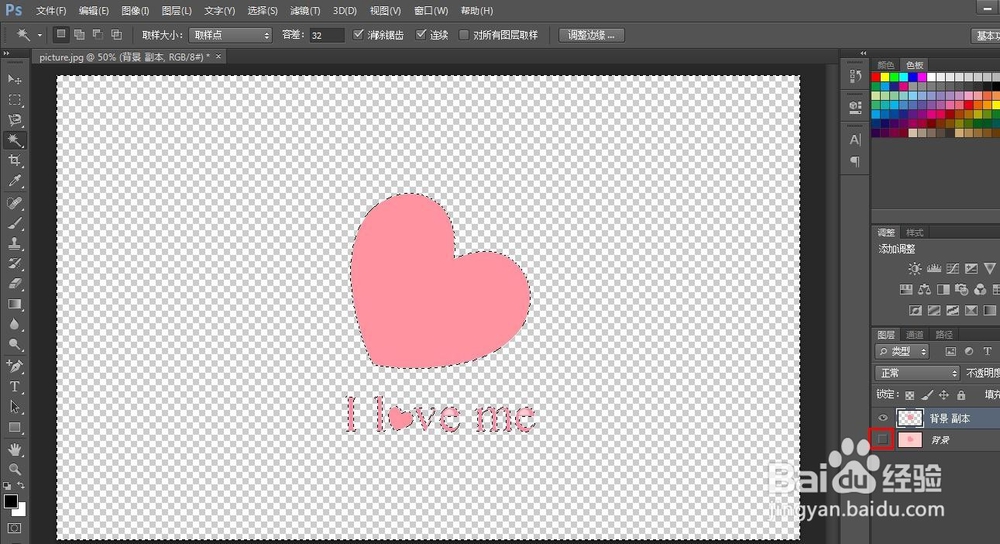
7
按Ctrl+D键取消选区,完成用魔棒工具抠图的操作。
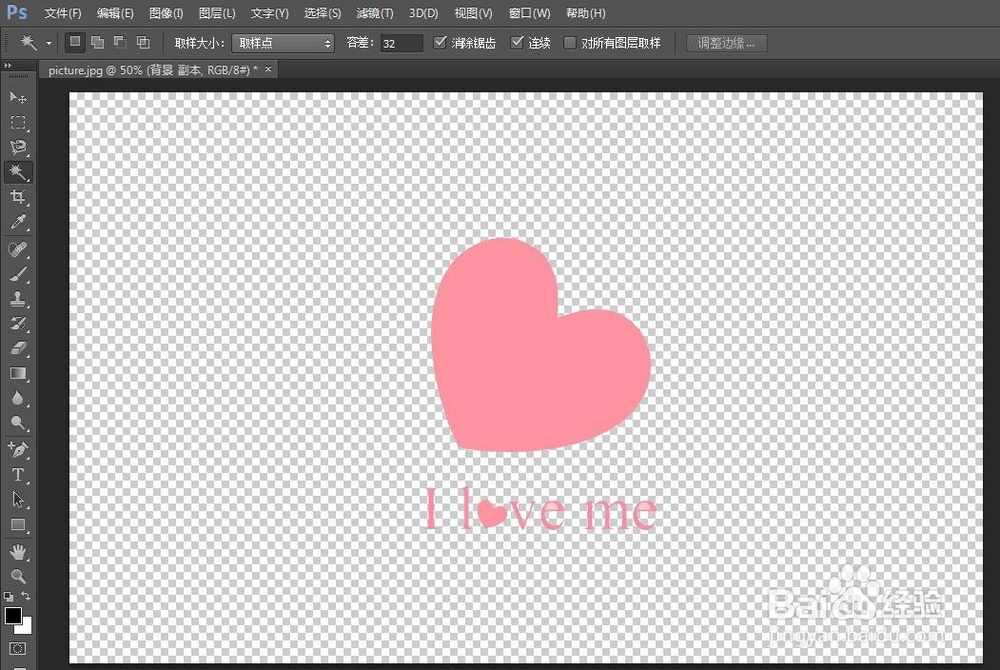 END
END温馨提示:经验内容仅供参考,如果您需解决具体问题(尤其法律、医学等领域),建议您详细咨询相关领域专业人士。免责声明:本文转载来之互联网,不代表本网站的观点和立场。如果你觉得好欢迎分享此网址给你的朋友。转载请注明出处:https://www.i7q8.com/computer/13353.html

 微信扫一扫
微信扫一扫  支付宝扫一扫
支付宝扫一扫 
